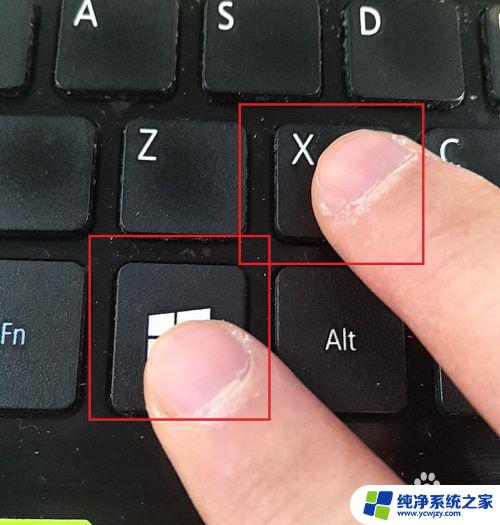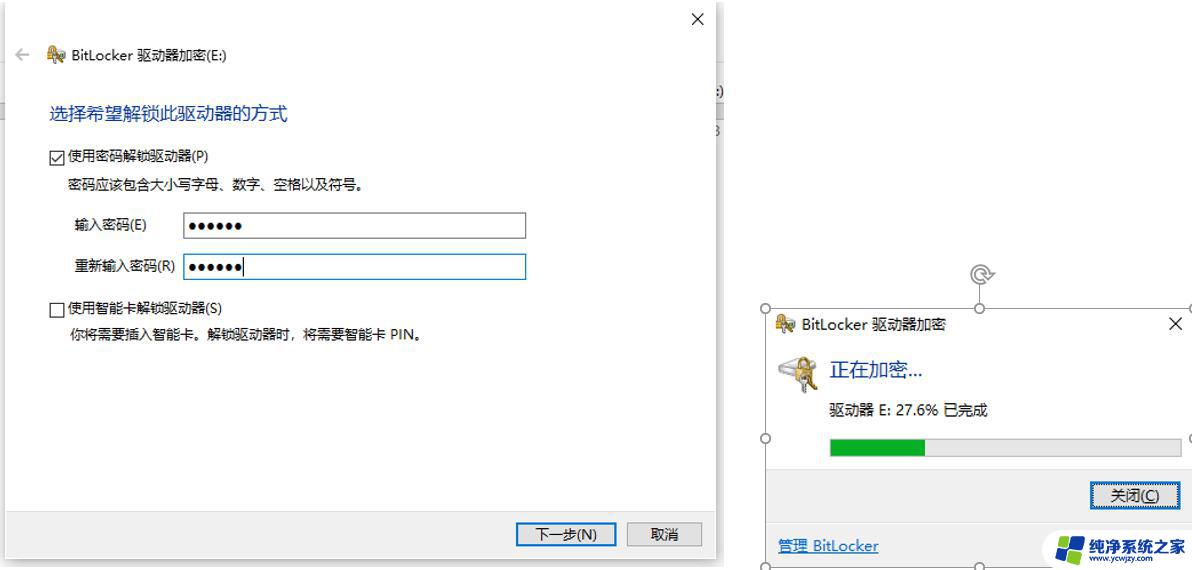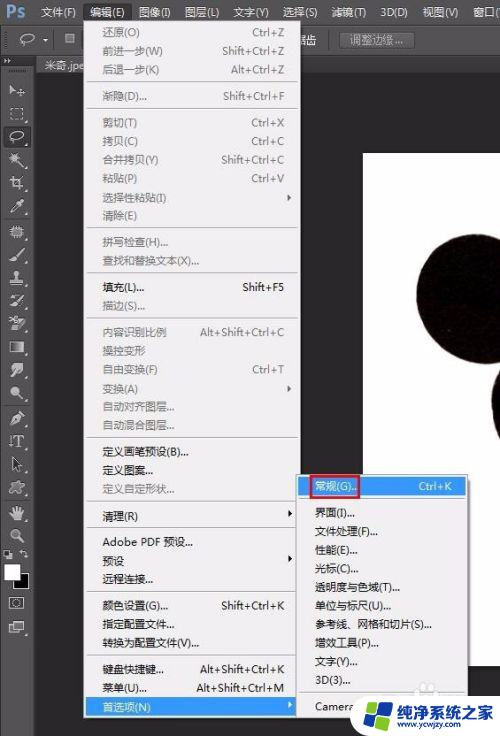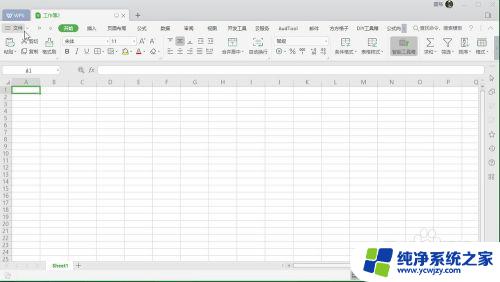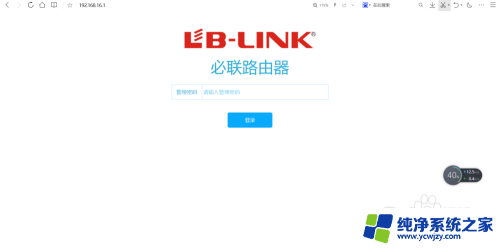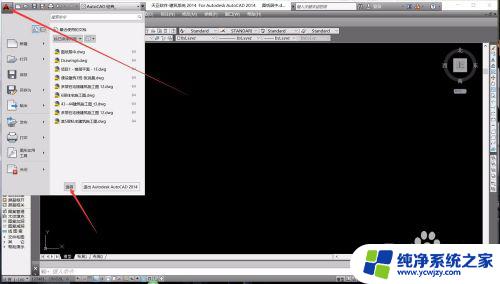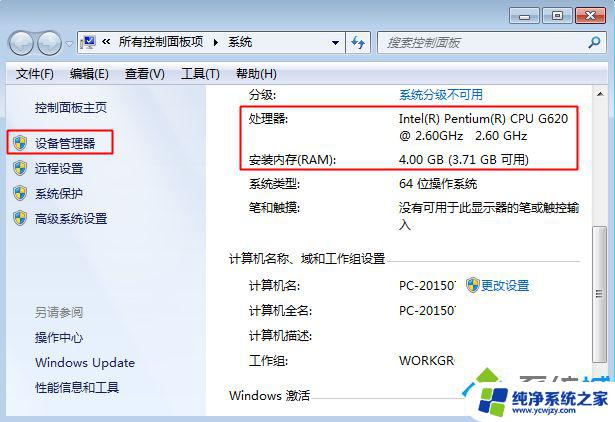ps配置文件怎么设置 Photoshop配置文件设置教程
更新时间:2023-07-12 15:52:49作者:xiaoliu
ps配置文件怎么设置,PS(Photoshop)配置文件的设置对于设计师而言至关重要,一个合适的配置文件可以提高设计效率,使工作更加流畅。但是对于初学者来说可能会有些困惑,不知道如何进行设置。其实配置文件的设置是非常简单的,只需按照一些基本的步骤操作即可。接下来我们将为大家详细介绍如何设置Photoshop配置文件。
方法如下:
1.首先,打开一个Photoshop的界面中
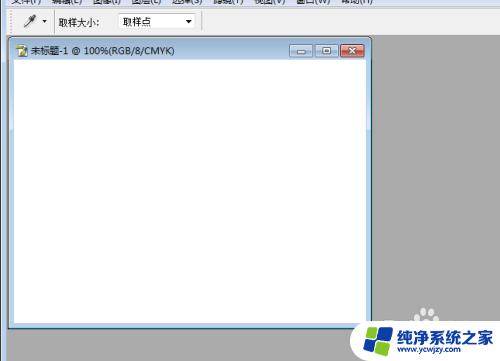
2.点击菜单中的 图像 菜单
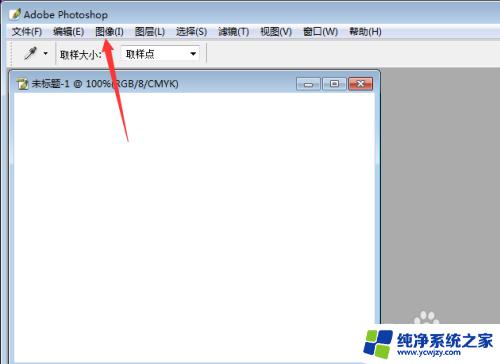
3.点击了图像菜单之后,弹出了下拉菜单选中为 模式 选项
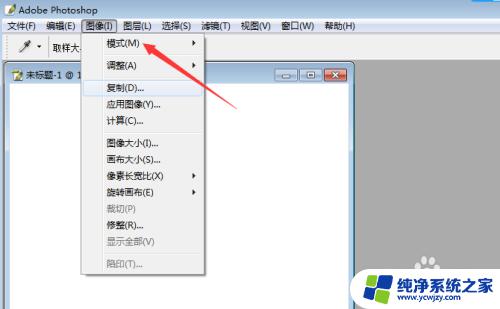
4.点击了模式选项之后,弹出了下一级菜单选中为 指定配置文件 选项
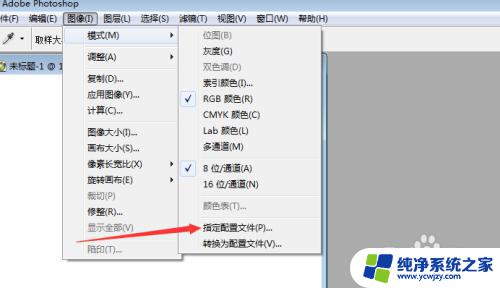
5.进入到了指定配置文件界面中,点击 配置文件 选项
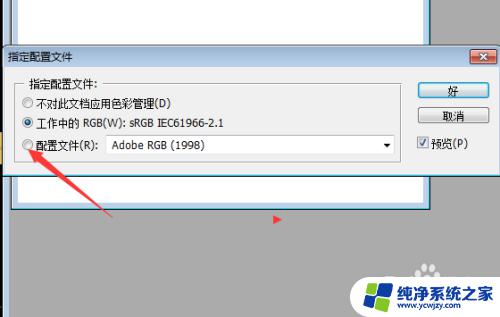
6.选中了配置文件选项之后,点击 好
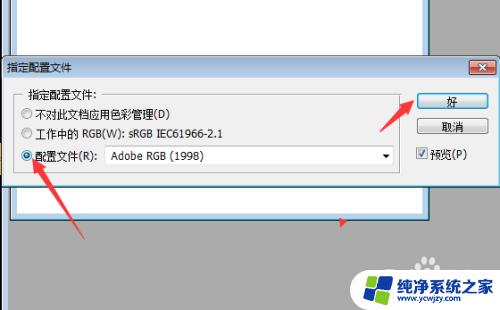
以上就是ps配置文件的全部设置方法,如果您还有不懂的地方,可以根据本文所述的步骤操作,希望这篇文章能够对您有所帮助。